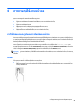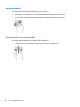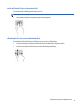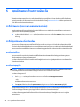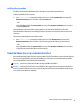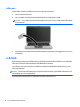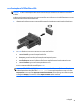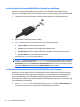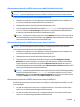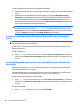User Value - Windows 10
หากต
้
องการต
ั
้
งค
่
าอ
ุ
ปกรณ
์
แสดงผลแบบหลายจอ โปรดปฏ
ิ
บ
ั
ต
ิ
ตามข
ั
้
นตอนต
่
อไปน
ี
้
:
1. เช
ื
่
อมต
่
ออ
ุ
ปกรณ
์
จอแสดงผลภายนอกเข
้
าก
ั
บพอร
์
ต VGA หร
ื
อ DisplayPorts (DP) บนฐานของคอมพ
ิ
วเตอร
์
หร
ื
อช
ุ
ดเช
ื
่
อมต
่
อ
อ
ุ
ปกรณ
์
2. เม
ื
่
อ Windows ตรวจพบว
่
า ได
้
เช
ื
่
อมต
่
อจอภาพก
ั
บฮ
ั
บ DP เร
ี
ยบร
้
อยแล
้
ว จะม
ี
กล
่
องโต
้
ตอบDisplayPort Topology
Notification (การแจ
้
งเต
ื
อน DisplayPort Topology) ปรากฏข
ึ
้
น คล
ิ
กต
ั
วเล
ื
อกท
ี
่
เหมาะสมเพ
ื
่
อก
ํ
าหนดค
่
าจอแสดงผล
ของค
ุ
ณ ต
ั
วเล
ื
อกส
ํ
าหร
ั
บการแสดงผลแบบหลายจอ ประกอบด
้
วยDuplicate (แบบสําเนาภาพ) ซ
ึ
่
งแสดงภาพหน
้
าจอ
คอมพ
ิ
วเตอร
์
ของค
ุ
ณไปย
ั
งจอแสดงผลท
ั
้
งหมดท
ี
่
เป
ิ
ดใช
้
งานอย
ู
่
หร
ื
อExtend (แบบต
่
อขยายพ
ื
้
นท
ี
่
แสดงภาพ) ซ
ึ
่
งขยายพ
ื
้
นท
ี
่
แสดงภาพบนหน
้
าจอออกไปย
ั
งจอแสดงผลท
ั
้
งหมดท
ี
่
เป
ิ
ดใช
้
งานอย
ู
่
หมายเหต
ุ
: หากค
ุ
ณไม
่
เห
็
นกล
่
องโต
้
ตอบน
ี
้
โปรดตรวจสอบว
่
าอ
ุ
ปกรณ
์
แสดงผลภายนอกน
ั
้
นๆ ได
้
เช
ื
่
อมต
่
ออย
ู
่
ก
ั
บพอร
์
ตท
ี
่
ถ
ู
ก
ต
้
องบนฮ
ั
บ ส
ํ
าหร
ั
บข
้
อม
ู
ลเพ
ิ
่
มเต
ิ
ม โปรดพ
ิ
มพ
์
control panel (แผงควบค
ุ
ม) ในกล
่
องค
้
นหาบนแถบงาน แล
้
วเล
ื
อก
Control Panel (แผงควบค
ุ
ม) เล
ื
อก Appearance and Personalization (ล
ั
กษณะท
ี
่
ปรากฏและการต
ั
้
งค
่
าส
่
วนบ
ุ
คคล)
จากน
ั
้
นด
ู
ในส
่
วน Display (การแสดงผล) แล
้
วเล
ื
อก Adjust resolution (ปร
ั
บความละเอ
ี
ยด)
การค
้
นหาและเช
ื
่
อมต
่
อก
ั
บจอแสดงผลไร
้
สายท
ี
่
รองร
ั
บ Miracast ได
้
(เฉพาะบางผล
ิ
ตภ
ั
ณฑ
์
เท
่
าน
ั
้
น)
หมายเหต
ุ
: หากต
้
องการทราบว
่
าจอแสดงผลท
ี
่
ค
ุ
ณม
ี
เป
็
นชน
ิ
ดใด (ท
ํ
างานก
ั
บ Miracast ได
้
หร
ื
อ Intel WiDi) โปรดด
ู
เอกสารค
ู
่
ม
ื
อ
ท
ี
่
ให
้
มาพร
้
อมก
ั
บโทรท
ั
ศน
์
หร
ื
อจอแสดงผลรองของค
ุ
ณ
หากต
้
องการค
้
นหาและเช
ื
่
อมต
่
อก
ั
บจอแสดงผลไร
้
สายท
ี
่
รองร
ั
บ Miracast โดยไม
่
ต
้
องออกจากแอปท
ี
่
ใช
้
งานอย
ู
่
ใน ข ณ ะ น
ั
้
น โปรด
ปฏ
ิ
บ
ั
ต
ิ
ตามข
ั
้
นตอนด
้
านล
่
าง
หากต
้
องการเป
ิ
ด Miracast:
▲
พ
ิ
มพ
์
project (ฉายภาพ) ในกล
่
องค
้
นหาบนแถบงาน จากน
ั
้
นคล
ิ
ก Project to a second screen (ฉายภาพไปย
ั
งหน
้
า
จอท
ี
่
สอง) แล
้
วคล
ิ
กท
ี
่
Connect to a wireless display (เช
ื
่
อมต
่
อก
ั
บจอแสดงผลแบบไร
้
สาย) จากน
ั
้
นปฏ
ิ
บ
ั
ต
ิ
ตามค
ํ
าแนะน
ํ
า
บนหน
้
าจอ
การค
้
นหาและเช
ื
่
อมต
่
อก
ั
บจอแสดงผลตามมาตรฐาน Intel WiDi (เฉพาะบางผล
ิ
ตภ
ั
ณฑ
์
ของ
Intel เท
่
าน
ั
้
น)
ใช
้
Intel WiDi เพ
ื
่
อฉายไฟล
์
ต
่
างๆ เช
่
น ภาพถ
่
าย เพลง หร
ื
อว
ิ
ด
ี
โอ หร
ื
อเพ
ื
่
อส
ํ
าเนาภาพหน
้
าจอคอมพ
ิ
วเตอร
์
ของค
ุ
ณท
ั
้
งหมดไปย
ั
ง
โทรท
ั
ศน
์
หร
ื
ออ
ุ
ปกรณ
์
แสดงผลรอง ผ
่
านระบบไร
้
สาย
Intel WiDi เป
็
นโซล
ู
ช
ั
น Miracast ระด
ั
บพร
ี
เม
ี
ยมซ
ึ
่
งช
่
วยเพ
ิ
่
มความง
่
ายและสะดวกในการจ
ั
บค
ู
่
อ
ุ
ปกรณ
์
การแสดงผลรองของค
ุ
ณ
สามารถส
ํ
าเนาภาพแบบเต
็
มหน
้
าจอ; และช
่
วยปร
ั
บปร
ุ
งด
้
านความเร
็
ว ค
ุ
ณภาพ และการปร
ั
บขนาดภาพ
หากต
้
องการเช
ื
่
อมต
่
อไปย
ั
งจอแสดงผลตามมาตรฐาน Intel WiDi:
▲
พ
ิ
มพ
์
project (ฉายภาพ) ในกล
่
องค
้
นหาบนแถบงาน จากน
ั
้
นคล
ิ
ก Project to a second screen (ฉายภาพไปย
ั
งหน
้
า
จอท
ี
่
สอง) แล
้
วคล
ิ
กท
ี
่
Connect to a wireless display (เช
ื
่
อมต
่
อก
ั
บจอแสดงผลแบบไร
้
สาย) จากน
ั
้
นปฏ
ิ
บ
ั
ต
ิ
ตามค
ํ
าแนะน
ํ
า
บนหน
้
าจอ
หากต
้
องการเป
ิ
ด Intel WiDi:
▲
พ
ิ
มพ
์
Intel WiDi ในกล
่
องค
้
นหาบนแถบงาน จากน
ั
้
นคล
ิ
กท
ี
่
Intel WiDi
38 บท 5 ค
ุ
ณล
ั
กษณะด
้
านความบ
ั
นเท
ิ
ง